Vad sägs om Applelizados följare! Jag ger dig den fjärde och sista delen av vår megatutorial Hur man byter kraft på vår MacBook Pro. Idag kommer vi att förklara hur vi återanvänder SuperDrive-enheten som vi tar bort och förvandlar den till en bärbar enhet.
Nytt liv för vår SuperDrive.
För inte många år sedan var användningen av en CD-DVD nästan obligatorisk. Från skrivardrivrutinerna distribuerades manualerna för en bärbar dator eller helt enkelt den nya framgången för vårt favoritband huvudsakligen i dessa format.

Med förändringen i filosofin för fillagring och distribution har användningen av dessa enheter försvunnit från datoranvändarnas vardag. Nu har vi många erbjudanden av Clouds On Line, stora DD, program att ladda ner eller lyssna på musik utan att behöva ladda ner filer ...
Vi kan se detta fenomen i trenden hos tillverkare, och färre och färre bärbara datorer som innehåller en DVD-läsare / skrivare kommer ut. Ett exempel är den nya MacBook som offrar SuperDrive och letar efter mindre storlek och vikt. Trots allt håller Apple i lager SuperDrive USB till 89 € för dem som vill kunna använda en DVD på sin Mac.
Ett av stegen i denna handledning var att ersätta vår SuperDrive med en DD, utbyta möjligheten att läsa / skriva DVD-skivor för mer lagring. Problemet vi kan hitta är att vi har en intern enhet lagrad någonstans i huset utan användning. För att undvika detta kan vi göra två saker: en är att sälja den som ersättning och den andra är att förvandla den till en bärbar enhet i den renaste Apple-stilen.
För detta måste vi köpa en adapter / hölje för att kunna omvandla den interna SuperDrive till en bärbar SuperDrive. Denna adapter är från The Natural 2020 och då kostade den oss några 15 € per Amazon.com.
Vi gör det
Montering av SuperDrive i höljet är väldigt enkelt, det enda vi måste vara försiktig med är att sätta i kontakten i vår enhet. Sedan placerar vi enheten i höljet och placerar USB-kabeln på nytt. För att placera ytterhöljet behöver vi bara trycka på hörnen så att flikarna passar korrekt.
Och redo !! Det är så enkelt att vi har en SuperDrive USB-enhet både för att ha den om vi behöver den eller så kan vi helt enkelt sälja den som en extern DVD-enhet för att inte spara den.
Med det här inlägget avslutar vi serien med självstudier «Så här byter du din MacBook Pro». Vi kan bara bjuda in dig till vår nästa Applelised tutorial.
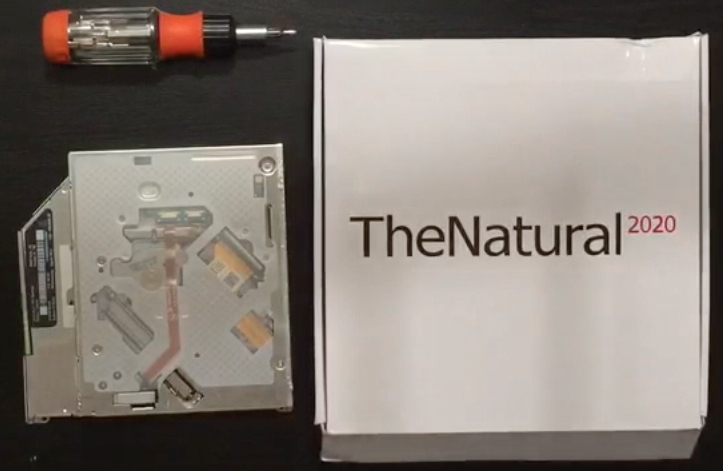
Hej:
Jag har monterat super-enheten som en extern enhet men jag kan inte spela DVD eftersom den säger att ingen DVD-enhet hittades. Jag har läst att jag ska ändra en fil som finns i systemet så att den känner igen att den är extern men jag har inte behörighet och jag kan inte ändra dem. Vet du vad jag kunde göra?
Tack så mycket!